如果在 Access 中运行导入向导或导出向导,可保存用作规范的设置,以便可随时重复该操作。 规范包含 Access 重复该操作所需的所有信息,无需输入任何内容。 例如,从 Excel 工作簿中导入数据的规范存储了源 Excel 文件的名称、目标数据库名称以及其他详细信息,例如是将数据追加到了现有表还是将数据导入了新表、主键信息以及字段名。
可以保存涉及 Access 中支持的任何文件格式的导入或导出操作。 无法保存链接操作或其中仅导出部分数据表的操作的详细信息。
虽然规范的主要目标是保存所有主要详细信息,以便无需用户输入即可重复导入或导出,但实际上规范很具灵活性。 例如,再次运行规范前,可更改源文件或目标文件的名称。 如此,可将单个规范与多个不同的源文件或目标文件一起使用。
用于将格式化的数据导出到 Excel 或 Word 的规范将遵循当前筛选器和 Access 中源对象的列设置。 如果源对象在运行规范时为打开状态,Access 将仅导出当前在视图中显示的数据。 如果源对象不是打开状态,则该对象最近保存的设置将决定要导出的数据。
创建导入或导出规范
-
开始从 Access 中执行导入或导出操作。
导入和导出向导位于“外部数据”选项卡上。 导入向导位于“导入和链接”组,而导出向导位于“导出”组。
-
按照向导中的说明操作。 单击“确定”或“完成”后,并且如果 Access 成功完成此操作,向导中将显示“保存导入步骤”或“保存导出步骤”页。
-
在向导页上,单击“保存导入步骤”或“保存导出步骤”即可将操作的详细信息另存为规范。
Access 会显示一组额外的控件。 下图显示了带有这些可用控件的对话框。
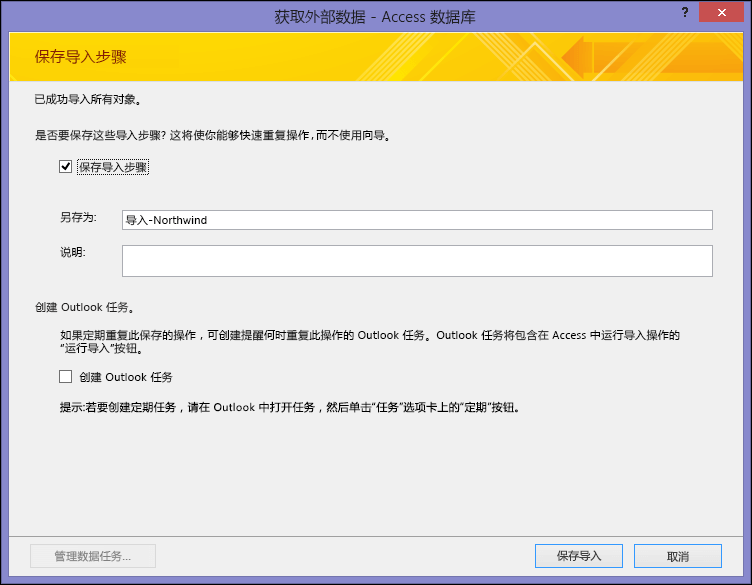
-
在“另存为”文本框中,键入规范名称。
-
在“说明”框中,键入说明以帮助自己或其他用户稍后标识操作。
-
若要创建提醒何时重复此操作的 Outlook 任务,请单击“创建 Outlook 任务”。
-
单击“保存导入”或“保存导出”以保存规范。 Access 会在当前数据库中创建并存储规范。
-
如果已在向导的“保存导入步骤”或“保存导出步骤”页单击“创建 Outlook 任务”,将显示一个“Outlook 任务”窗口。 填写任务的详细信息,然后单击“保存并关闭”。
我还需了解哪些信息?
-
有关如何运行已保存的规范的信息,请参阅运行保存的导入或导出操作一文。
-
若要了解如何计划在特定时间运行规范,请参阅计划导入或导出操作一文。
-
有关如何更改规范名称,删除规范或更新规范中源文件名的相关信息,请参阅管理数据任务一文。
视频:保存导入或导出操作的详细信息
下面是一个可以watch的视频,它引导你完成保存导入或导出操作的详细信息的示例。 该视频还演示如何创建将运行保存的导入或导出规范的宏。
注意: 此视频是使用 Access 2010 录制的,但相同的基本步骤也适用于较新版本。








